Въведение
Windows 11 предлага нови функции и подобрения за подобряване на потребителското преживяване, но също така запазва някои наследени функции от своите предшественици. Функцията за хибернация е една от тези наследени функции, която е особено полезна за лаптопи, тъй като помага за запазване на текущото състояние на системата и пълно изключване за икономия на батерията. Това се постига чрез създаване на файл, известен като файл за хибернация (hiberfil.sys). Въпреки че е важен, този файл може да заеме значително пространство на твърдия диск. Потребители с ограничено пространство могат да намерят изтриването на файла за хибернация като ефективен начин за спестяване на пространство. Това ръководство има за цел да предостави пълен преглед на ефективното управление на файла за хибернация в Windows 11.

Разбиране на хибернацията в Windows 11
Режимът на хибернация в Windows 11 действа като важен енергоспестяващ състояние, предимно за лаптопи. Когато е активиран, той записва текущата ви работа на твърдия диск и напълно изключва системата, за разлика от режима на сън, който го поддържа в работен режим и консумира енергия. Основата на тази функция се крие във файла hiberfil.sys, намиращ се в основния диск на системата, често заемайки обем равен на размера на RAM паметта. Докато предлага безпроблемно продължаване на работата, размерът на файла може да се превърне в пречка в системи с ограничено пространство, което изисква преоценка на неговата полезност.
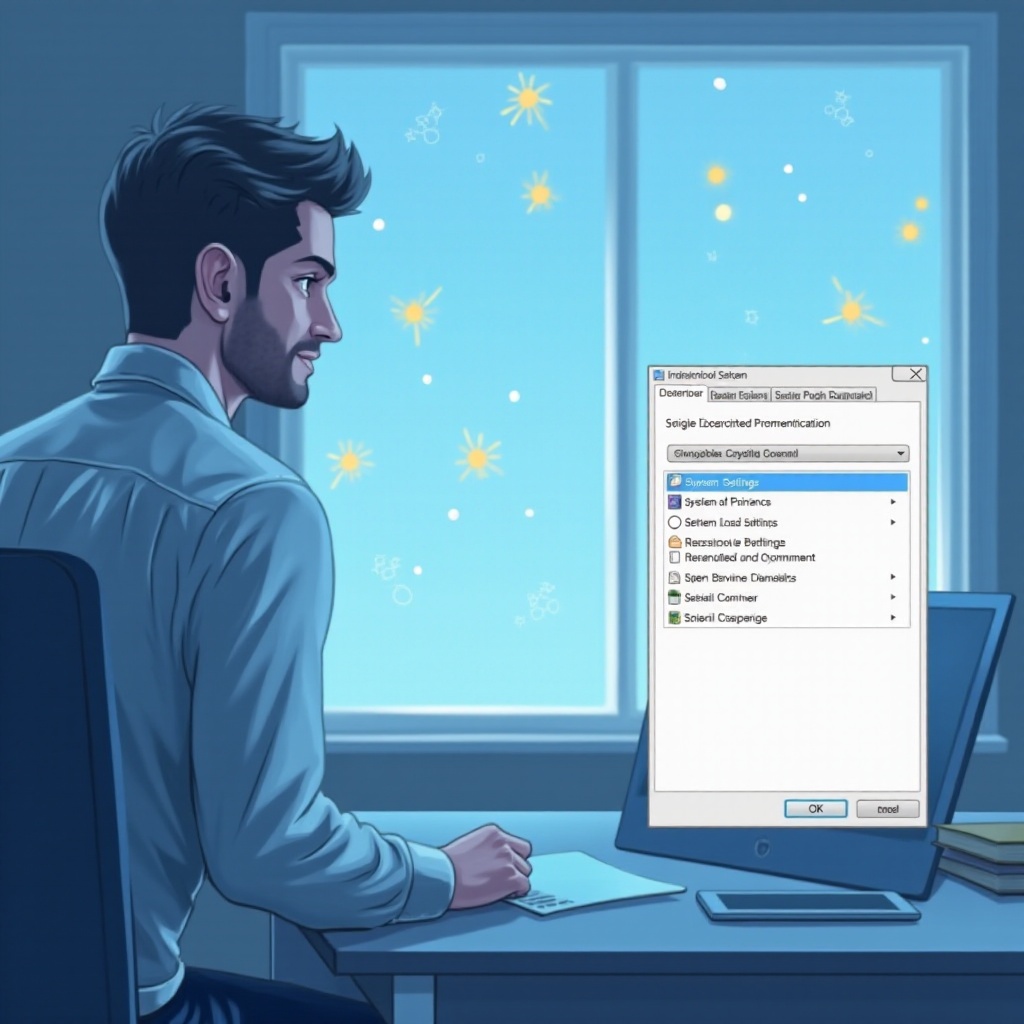
Защо трябва да изтриете файла за хибернация?
Решението за изтриване на файла за хибернация често е свързано с възстановяване на дисковото пространство. Устройствата с по-малки SSD дискове разглеждат всеки гигабайт като съществен за гладкото функциониране. Чрез премахването на този файл, потребителите могат да освободят допълнителна памет, особено когато хибернацията рядко се използва. За системи с достатъчно RAM и бързи възможности за стартиране, зависимостта от хибернацията намалява, правейки премахването на файла логичен избор. Докато подпомага оптимизацията на производителността и отстраняването на проблеми, това решение трябва да бъде съобразено с конкретните нужди от съхранение и начини на използване, за да се избегне компрометиране на необходимите функции.
Предпоставки преди изтриване на файла за хибернация
Преди да започнете с изтриването, уверете се, че имате административен достъп до системата на Windows 11. Административни привилегии са задължителни за изпълнение на такива действия. Освен това, съхраняването на важни данни е от съществено значение за защита срещу инциденти. Оценете значимостта на хибернацията за ефективността на вашето устройство преди да продължите, като разгледате алтернативи за управление на пространството, ако е необходимо.
Стъпка по стъпка ръководство за изтриване на файла за хибернация
Деактивиране на хибернацията чрез командния ред
- Отворете Старт менюто, потърсете ‘cmd’ и кликнете с десния бутон, за да изберете ‘Run as administrator’.
- В командния ред въведете
powercfg -h offи натиснете Enter. - Тази команда деактивира хибернацията, като автоматично изтрива файла за хибернация.
Използване на енергийни настройки на Windows
- Отворете Контролния панел и кликнете върху ‘Power Options’.
- От левия страничен панел, изберете ‘Change when the computer sleeps’.
- След това кликнете върху ‘Change advanced power settings’.
- Задайте ‘Hibernate after’ в категорията Sleep на ‘Never’.
- Приложете, за да изключите хибернацията, въпреки че изтриването на файла може да изисква намеса в командния ред.
Проверка за успешно изтриване
- Навигирайте през File Explorer, за да достигнете до диск C:.
- Активирайте преглед на скритите файлове чрез менюто ‘View’ и изберете ‘Hidden items’.
- Потвърдете отсъствието на hiberfil.sys, което указва неговото премахване.
Алтернативи за възстановяване на дисковото пространство
Премахването на файла за хибернация е солидна стъпка към възстановяване на дисковото пространство, и допълнителни методи могат допълнително да максимизират пространство:
– Инструмент за почистване на диска: Използвайте инстумент за почистване на диска на Windows, за да изчистите излишните данни.
– Storage Sense: Активирайте Storage Sense чрез Настройки > Система > Съхранение, за да управлявате автоматично капацитета на диска.
– Деинсталиране на неизползвани приложения: Премахнете остарели програми, за да спечелите значително пространство.
Имплементацията на тези стратегии спомага за ефективността на съхранението, подкрепяйки производителността на системата без загуба на съществени функции.
Потенциални рискове и системни размишления
Премахването на файла за хибернация освобождава пространство, но съществуват възможни недостатъци. Неговото премахване нарушава хибернацията, критична за ентусиастите на енергийната икономия. Загубата на данни става риск, ако съществува незапазена работа по време на внезапни загуби на захранване. В среди с множество потребители, нуждите от тази функция могат да варират. Преди изтриването, оценка на тези рискове в съответствие с тенденциите на използване осигурява добре информирано решение.
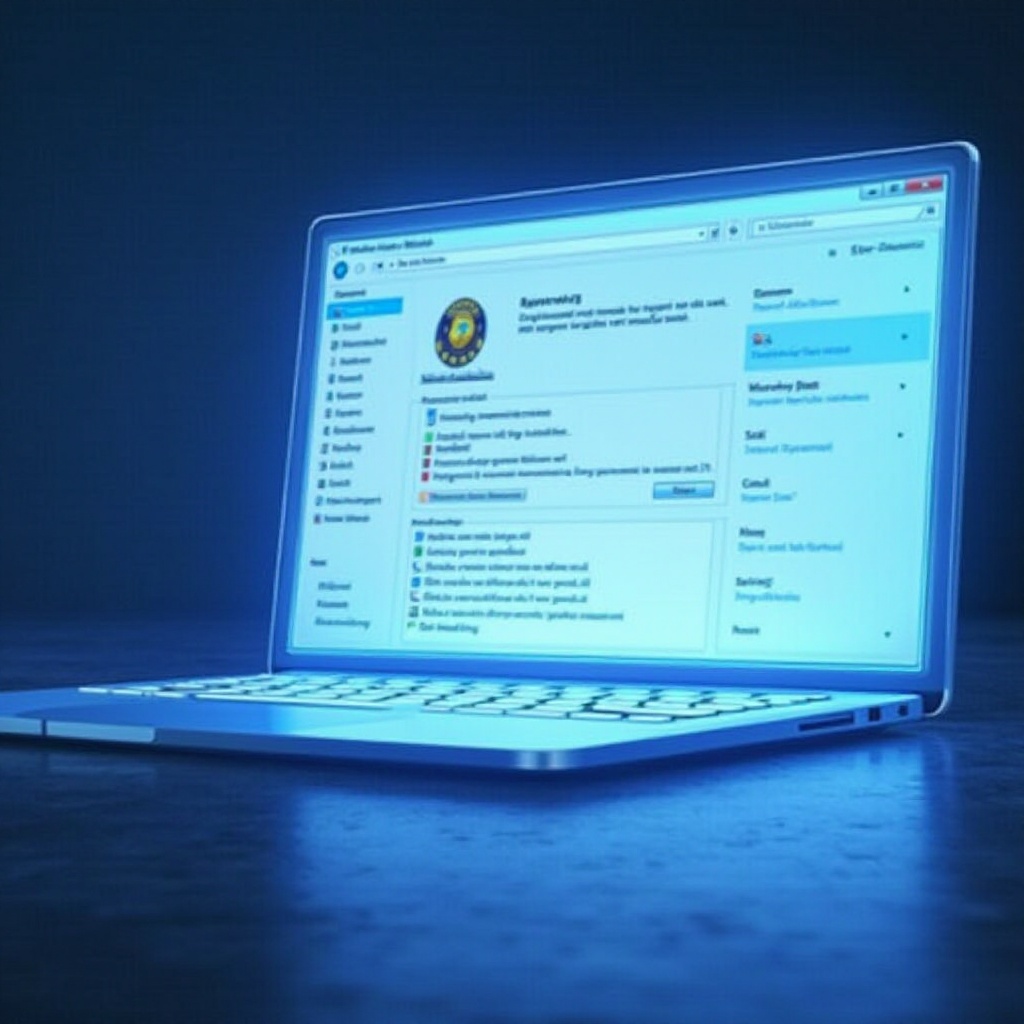
Заключение
Премахването на файла за хибернация в Windows 11 улеснява важно управление на пространството в системи с ограничено съхранение. Необходимо е да се балансира между полезността на пространството и зависимостта от хибернацията за оптимално управление на енергията. С това ръководство, ви се предоставя възможността да изпълните изтриването безопасно, като признаете потенциалните ефекти върху производителността на устройството и сигурността на данните.
Често задавани въпроси
Мога ли да активирам отново хибернация след изтриване на файла?
Да, можете да активирате отново хибернация, като изпълните командата ‘powercfg -h on’ в Command Prompt като администратор.
Ще повлияе ли изтриването на хибернационния файл на живота на батерията ми?
Премахването на хибернационния файл означава, че не можете да използвате режим хибернация, което може да повлияе на стратегиите за пестене на енергия, особено за потребители на лаптопи, които разчитат на този режим.
Какво трябва да направя, ако срещна грешки по време на изтриване?
Ако възникнат грешки, потвърдете административните права, уверете се, че Command Prompt е в админ режим, или извършете рестарт на системата и опитайте отново. Прегледайте инструкциите или потърсете по-нататъшна техническа поддръжка, ако проблемите продължават.


